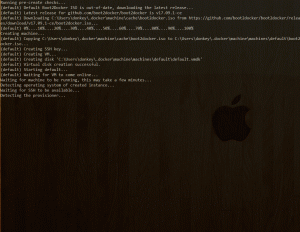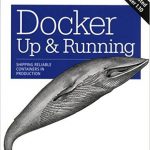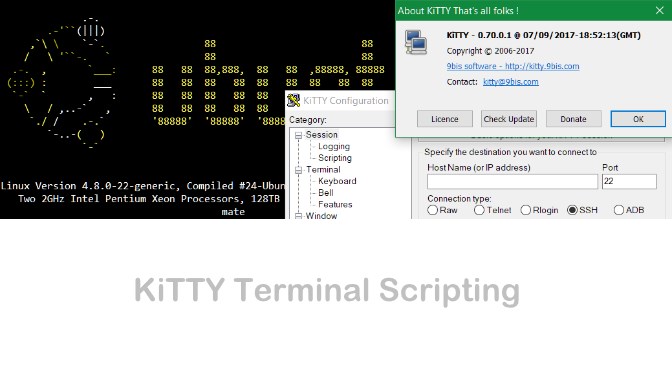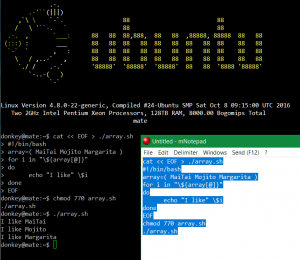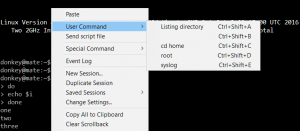Docker im DevOps und Continuous Delivery Umfeld wird ein zunehmend wichtiger Bestandteil. Docker ist eine Virtualisierungslösung, die ohne Hypervisor auskommt, es wird Operating-system-level Virtualization mit Linux-Containern verwendet. Im Backend verlässt Docker sich ausschließlich auf LXC. Diese Container sind unabhängig voneinander, aber verwenden Teile des Linux-Kernels als Abstraktion gemeinsam. Dadurch ist die Effizienz wesentlich höher als bei anderen Virtualisierungslösungen.
Auf Operating-system-level Virtualization basierende Lösungen sind die bekanntesten  Vertreter dieser Technik die Linux-Container. Dabei ist Docker weit verbreitet. Docker konkurriert mit dem auf App Container (appc) basierendem Rocket (rkt). Die Open Container Initiative (OCI) strebt eine Vereinheitlichung und gemeinsame Standards für Container-Formate und Container-Laufzeitumgebungen an.
Vertreter dieser Technik die Linux-Container. Dabei ist Docker weit verbreitet. Docker konkurriert mit dem auf App Container (appc) basierendem Rocket (rkt). Die Open Container Initiative (OCI) strebt eine Vereinheitlichung und gemeinsame Standards für Container-Formate und Container-Laufzeitumgebungen an.
Das Docker Prinzip
Nicht wie Hypervisoren zur Virtualisierung bietet Docker keine vollständige Virtualisierung von virtuellen Maschinen, vielmehr handelt es sich um Linux-Container (LXC oder Libcontainer, und chroot, Namespaces, Cgroups). Diese Container sind unabhängig voneinander, aber verwenden Teile des Linux-Kernels gemeinsam. Dadurch ist die Effizienz wesentlich höher als bei anderen Virtualisierungslösungen. Auf einer Hardware können wesentlich mehr Docker-Container betrieben werden als VMs.
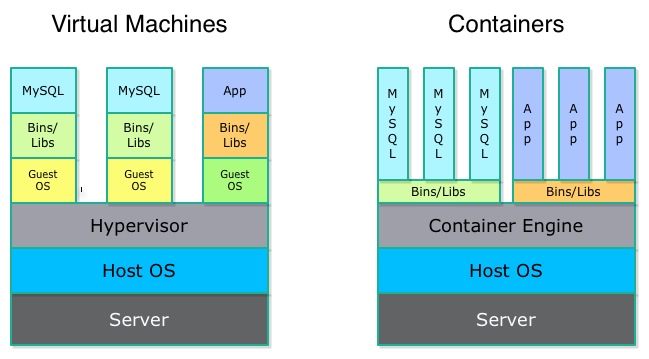
Als Hypervisor basierte Lösung war Docker bis April 2016 auf Linux Host Systeme angewiesen. Auf Windows und Mac OS X konnte es nur mit einem zusätzlichen Linux-Layer installiert werden, beispielsweise über Docker Toolbox (beinhaltet Boot2Docker und Oracle VirtualBox). Ähnliches gilt für das Gast-Betriebssystem wo nur Linux möglich ist. Der Gast verwendet den Linux-Kernel des Host Systems.
Seit April 2016 gibt es Beta-Versionen von Docker for Mac and Docker for Windows, die als native Anwendungen laufen und ohne VirtualBox auskommen. Die Docker-Engine läuft unter einem Alpine-Linux auf einer virtuellen Maschine (Hyper-V bei Windows und xhyve in OS X).
Die Docker Machine

Die Boot2docker Machine unter Windows 10 wird als Virtuelle Linux Machine in VirtualBox ausgeführt. DevOps die beim deployen mit ESXi Hypervisoren arbeiten, benutzen oft die VMware Workstation, diese performanter ist als die VirtualBox, bevor die VMware Workstation aber genutzt werden kann, wird der Treiber von pecigonzalo benötigt, die Treiberdatei Docker Machine VMware Workstation Driver wird in das Programm Verzeichnis, Docker Toolbox kopiert.
Docker Machine VMware Workstation Driver
Dieses Plugin für Docker Machine erstellt Docker-Hosts lokal auf einer VMware Workstation.